|
1.3 选项设置
图4 选项设置(点击可放大查看) ◆ 常规选项(general) :这里可以设置是否在重启后保存在影子模式下做的更改,直到退出ShadowUser时才进行还原。即在没有退出ShadowUser影子模式之前,对保护分区所做的更改都予保存,直到退出影子模式才还原。(适用于实验一些安装后需要重启才能使用的软件) 1.4 计划设置 图5 计划设置(点击可放大查看) 在这里可以设置自动进入影子模式的时间段。必须开启系统的计划任务,提示输入帐户密码时输入的是操作系统的帐户密码,错了的话无法启动计划任务。 1.5 如何进入影子模式 在正常模式下:直接点选模式(mode)→开启影子模式(Activate ShadowMode)→提示重启电脑→重启后进入影子模式开始保护选择保护的分区 图6 进入影子模式(点击可放大查看) 1.6 如何退出影子模式
图7 退出影子模式 在影子模式下:直接点选模式(mode)→关闭影子模式(Disable ShadowMode) 重启后回到正常模式 顺便说一下位于同一菜单中的 重启ShadowMode选项(Restart ShadowMode,)与关闭影子模式不同的是,重启ShadowMode 在重新启动计算机进入的依然是影子模式。在ShadowMode出现不稳定的情况下使用。
|
正在阅读:比Ghost还厉害:可以定制保护目标的影子系统比Ghost还厉害:可以定制保护目标的影子系统
2007-06-21 09:25
出处:PConline
责任编辑:zhangxinxin

键盘也能翻页,试试“← →”键
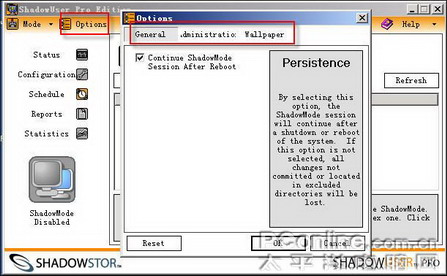
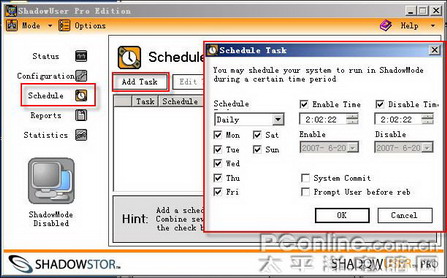

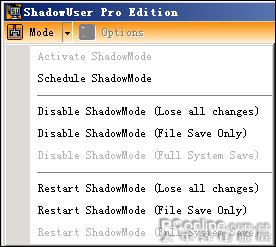
 海信(Hisense)滚筒洗衣机全自动 7公斤超薄嵌入 小型家用 除菌洗 冷水护色洗 HG70DA10 以旧换新
969元
海信(Hisense)滚筒洗衣机全自动 7公斤超薄嵌入 小型家用 除菌洗 冷水护色洗 HG70DA10 以旧换新
969元 西门子(SIEMENS)274升大容量家用三门冰箱 混冷无霜 零度保鲜 独立三循环 玻璃面板 KG28US221C
5399元
西门子(SIEMENS)274升大容量家用三门冰箱 混冷无霜 零度保鲜 独立三循环 玻璃面板 KG28US221C
5399元 苏泊尔电饭煲家用3-4-5-8个人4升电饭锅多功能一体家用蓝钻圆厚釜可做锅巴饭煲仔饭智能煮粥锅预约蒸米饭 不粘厚釜 4L 5-6人可用
329元
苏泊尔电饭煲家用3-4-5-8个人4升电饭锅多功能一体家用蓝钻圆厚釜可做锅巴饭煲仔饭智能煮粥锅预约蒸米饭 不粘厚釜 4L 5-6人可用
329元 绿联(UGREEN)65W氮化镓充电器套装兼容pd45W苹果16/15多口Type-C快充头三星华为手机macbookPro笔记本电脑配线
108.9元
绿联(UGREEN)65W氮化镓充电器套装兼容pd45W苹果16/15多口Type-C快充头三星华为手机macbookPro笔记本电脑配线
108.9元 KZ Castor双子座有线耳机入耳式双单元哈曼曲线发烧HiFi耳返耳麦
88元
KZ Castor双子座有线耳机入耳式双单元哈曼曲线发烧HiFi耳返耳麦
88元 格兰仕(Galanz)电烤箱 家用烤箱 40L大容量 上下独立控温 多层烘培烤箱炉灯多功能 K42 经典黑 40L 黑色
239元
格兰仕(Galanz)电烤箱 家用烤箱 40L大容量 上下独立控温 多层烘培烤箱炉灯多功能 K42 经典黑 40L 黑色
239元 美的(Midea)中药锅煎药壶 智能陶电砂锅炖药锅煲 煎药机器 养生熬药壶 大容量分体式全自动煎药壶 长效预约 【4L容量】JYC4002 4L
289元
美的(Midea)中药锅煎药壶 智能陶电砂锅炖药锅煲 煎药机器 养生熬药壶 大容量分体式全自动煎药壶 长效预约 【4L容量】JYC4002 4L
289元 美的(Midea)电压力锅 高压锅家用5L双胆鲜汤深胆煮汤锅 智能多功能电饭煲 智能预约焖香饭智能 7段调压 多重口感 50Q3-FS 5L
299元
美的(Midea)电压力锅 高压锅家用5L双胆鲜汤深胆煮汤锅 智能多功能电饭煲 智能预约焖香饭智能 7段调压 多重口感 50Q3-FS 5L
299元 漫步者(EDIFIER)【政府补贴再降15%】M25 一体式电脑音响 家用桌面台式机笔记本音箱 蓝牙5.3 黑色
109元
漫步者(EDIFIER)【政府补贴再降15%】M25 一体式电脑音响 家用桌面台式机笔记本音箱 蓝牙5.3 黑色
109元












